Đăng ký twitter: cách tạo tài khoản, đăng nhập twitter chi tiết từng bước
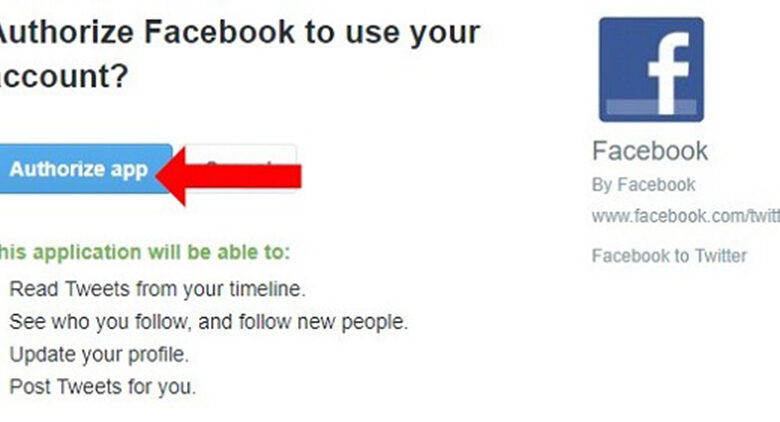
Twitter là một trang mạng xã hội nổi tiếng và được rất nhiều người sử dụng trên cả điện thoại và máy tính chỉ đứng sau mạng xã hội Facebook. Bạn đang muốn tìm hiểu về mạng xã hội Twitter. Sau đây là một số thông tin giúp bạn tham khảo về cách đăng nhập, đăng ký Twitter nhanh chóng.
Twitter là gì?
Twitter là một trang mạng xã hội được đưa vào hoạt động vào tháng 7 năm 2006. Mạng xã hội này được sáng lập bởi Jack Dorsey và Evan Williams, Biz Stone, Noah Glass. Biểu tượng của mạng xã hội Twitter là hình chú chim màu trắng cùng với phông nền xanh. Twitter có trụ sở chính tại San Francisco và nhiều văn phòng đại diện trên toàn thế giới.
Là một dịch vụ mạng xã hội trực tuyến miễn phí
Phí sử dụng
Miễn phí
Người sáng lập
Jack Dorsey; Evan Williams
Ngày thành lập
21 tháng 3, 2006
Trụ sở
San Francisco, California, Hoa Kỳ
- Download Twitter iOS: https://apps.apple.com/us/app/twitter/id333903271
- Download Twitter Android: https://play.google.com/store/apps/details?id=com.twitter.android&hl=vi&gl=US
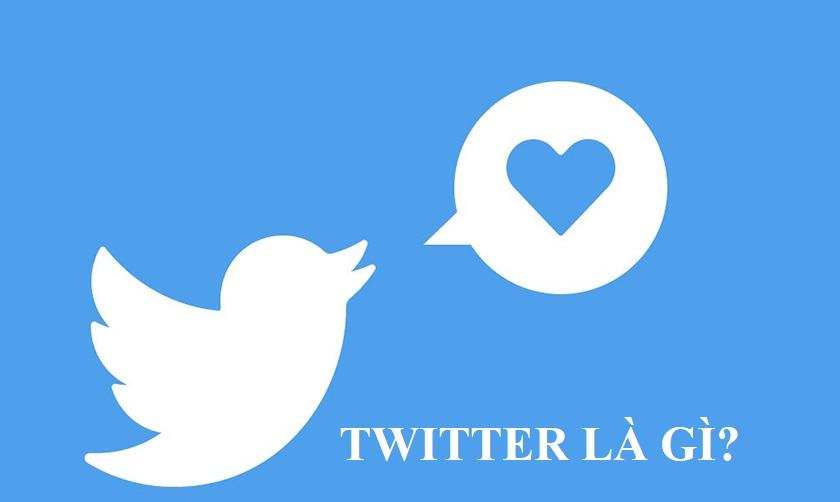
Twitter là mạng xã hội giúp kết nối mọi người trên toàn thế giới kết nối lại với nhau thông qua một bài viết hay đọc nội dung tối đa 280 ký tự cùng với video hay hình ảnh được tải lên.
Ngoài ra, Twitter cũng cho phép người dùng khám phá những tin tức nổi bật trên thế giới. Nếu bạn muốn quảng bá sản phẩm của mình, bạn cũng có thể dùng Twitter để giúp đẩy mạnh thương hiệu của bạn trên thị trường.
Twitter là một mạng xã hội rất hữu ích cho mọi người. Vậy làm thế nào để đăng ký Twitter và đăng nhập Twitter. Sau đây là các cách đăng ký Twitter và cách đăng nhập twitter.
Cách tạo tài khoản, đăng ký Twitter từ A-Z
Cách đăng ký Twitter không cần số điện thoại
Để có thể sử dụng được mạng xã hội Twitter bạn cần phải đăng ký tài khoản twitter. Sau đây là các bước đăng ký Twitter không cần số điện thoại.
- Bước 1: Bạn cần mở ứng dụng Twitter trên thiết bị cá nhân.
- Bước 2: Trên giao diện màn màn hình đang hiển thị, bạn cần nhấn chọn tạo tài khoản.
- Bước 3: Bạn cần điền tên đăng nhập của bạn.
- Bước 4: Với mục tiếp theo bạn cần điền địa chỉ email cá nhân. Mục cuối cùng bạn cần điền ngày sinh.
- Bước 5: Sau khi hệ thống xác nhận tên và email của bạn xong, bạn cần nhấn chọn vào tiếp theo.
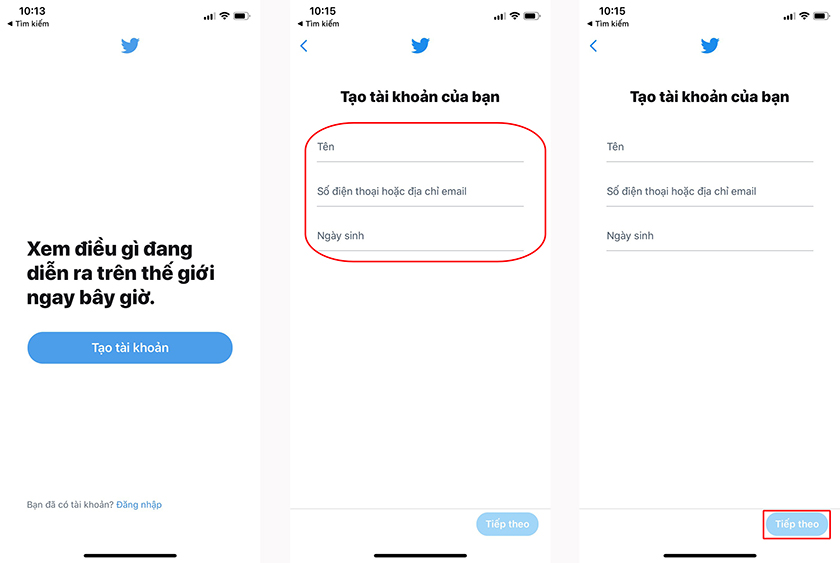
- Bước 6: Hệ thống sẽ gửi về email của bạn một mã xác nhận, bạn xem và điền mã số vào ô xác nhận.
- Bước 7: Bạn hãy tự tạo cho tài khoản một mật khẩu để bảo vệ tài khoản.
- Bước 8: Tiếp theo, bạn cần xác nhận một số thông tin cá nhân là bạn đã đăng ký thành công rồi.
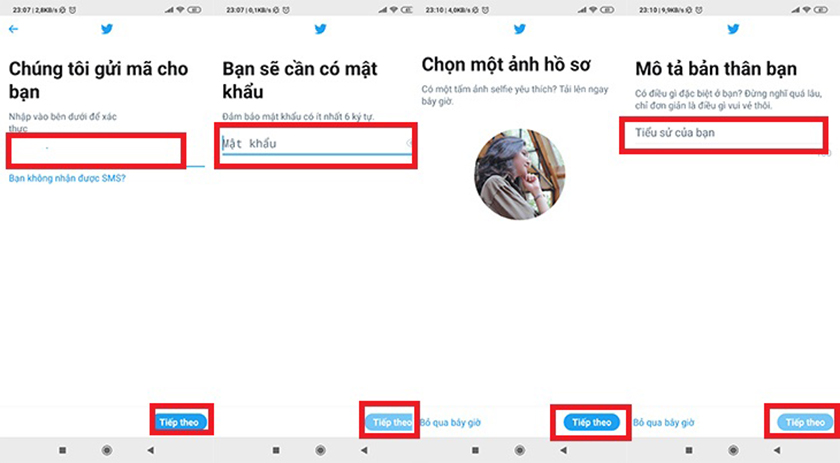
Lưu ý đăng ký twitter bằng gmail cũng tương tự như đăng ký Twitter không cần số điện thoại.
Cách tạo tài khoản Twitter trên máy tính
Đăng ký Twitter bằng Gmail
- Bước 1: Truy cập vào https://twitter.com/signup?lang=vi, nhấp vào dòng “Sử dụng email”
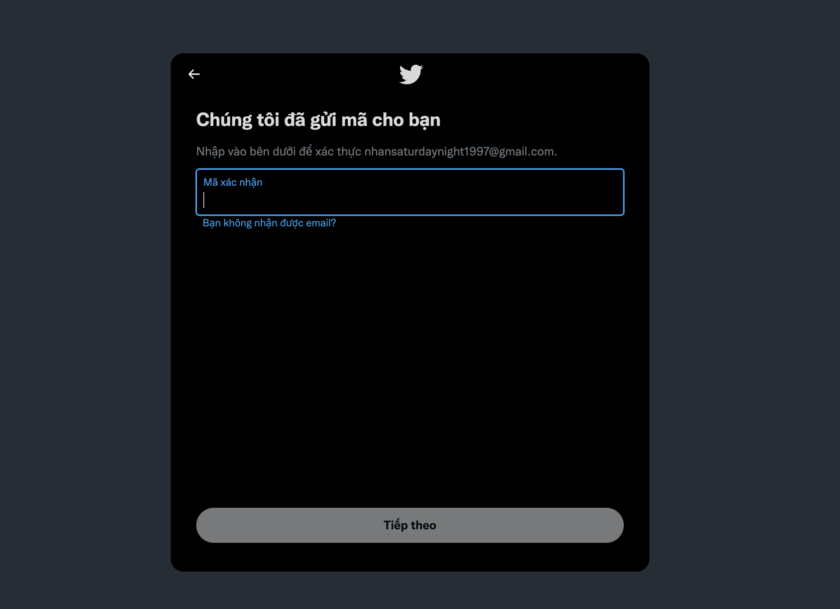
- Bước 2: Điền các thông tin cá nhân như tên, email, ngày tháng năm sinh và nhấp “Tiếp theo”
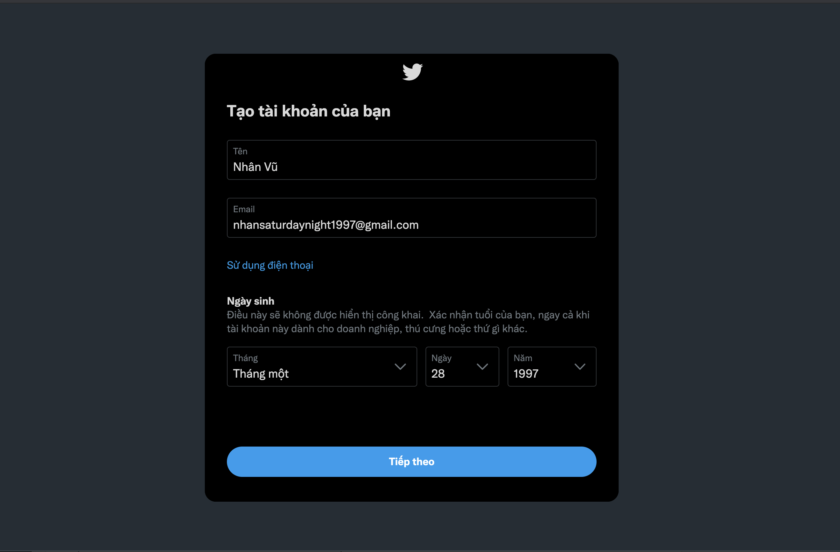
- Bước 3: Lấy mã từ Twitter gửi bạn qua email, sau đó điền vào ô trống hiện tại, nhấp “Tiếp theo” là xong
- Bước 4: Cập nhật thêm các thông tin hình ảnh đại diện, tiểu sử của bạn nữa nhé
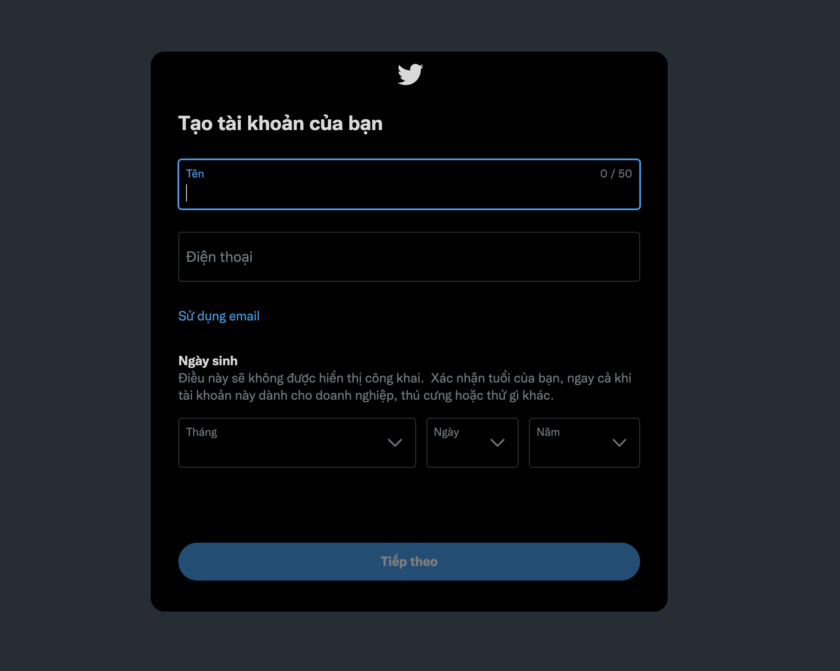
Tạo tài khoản Twitter bằng số điện thoại
Để đăng ký Twitter bằng số điện thoại, thực hiện như sau:
- Bước 1: Truy cập vào https://twitter.com/signup?lang=vi, điền tên, số điện thoại và ngày tháng năm sinh
- Bước 2: Nhấp “Tiếp theo”
- Bước 3: Lấy mã từ Twitter gửi bạn qua số điện thoại sau đó điền vào ô trống hiện tại, nhấp “Tiếp theo” là xong
- Bước 4: Cập nhật thêm các thông tin hình ảnh đại diện, tiểu sử của bạn nữa nhé
Cách đăng ký Twitter trên điện thoại
- Bước 1: Để có thể đăng ký Twitter trên điện thoại đầu tiên bạn cần tải ứng dụng Twitter về điện thoại.
- Bước 2: Bạn vào Chplay nếu bạn đang sử dụng điện thoại hệ điều hành Android hoặc Apple Store trên hệ điều hành IOS.
- Bước 3: Trên thanh tìm kiếm bạn cần điền Twiiter, hệ thống sẽ hiện ra cho bạn ứng dụng và chỉ cần chọn cài đặt hoặc nhận để tải ứng dụng về điện thoại.
- Bước 4: Sau khi ứng dụng đã tải về thành công, bạn cần thực hiện các bước tương tự như các bước đăng ký Twitter không cần số điện thoại.
Cách đăng ký đăng nhập Twitter bằng Facebook
Hiện nay, Facebook và Twitter là những trang mạng xã hội được nhiều người dùng sử dụng nhất. Vì vậy, hai mạng xã hội này cũng có thể liên kết được với nhau. Sau đây là các bước đăng nhập Twitter bằng Facebook.
- Bước 1: Đầu tiên, bạn vào đường link https://www.facebook.com/twitter để liên kết tài khoản Facebook và Twitter với nhau.
- Bước 2: Sau khi vào đường link màn hình sẽ hiện ra cho bạn giao diện, bạn sẽ thấy thông báo liên kết Facebook của tôi với Twitter và cần nhấn chọn vào nội dung đó.

- Bước 3: Sau đó bạn nhấn chọn Authorize App.
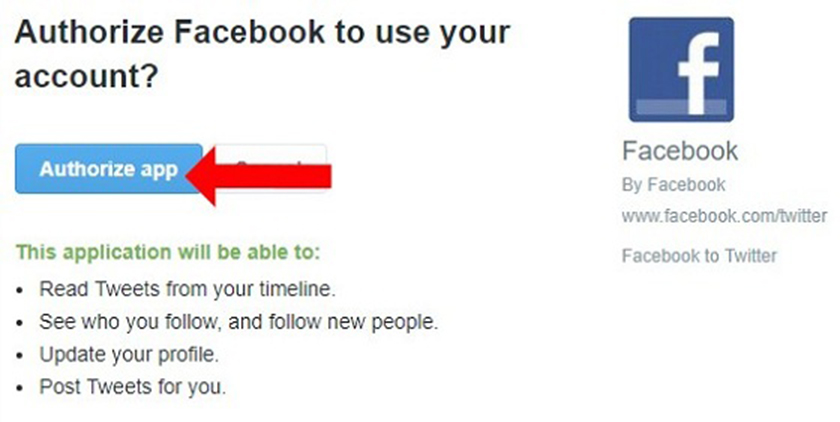
- Bước 4: Sau đó bạn sẽ thấy thông báo tài khoản Facebook của bạn đã được liên kết với tài khoản Twitter.
Chỉ cần những bước đơn giản là bạn có thể liên kết tài khoản Facebook và Twitter lại với nhau và cũng có thể đăng nhập Twitter bằng tài khoản Facebook.
Hướng dẫn đăng ký Twitter trên điện thoại , tạo tài khoản twitter mới nhất 2021
Video hướng dẫn tạo tài khoản twitter trên điện thoại ,đăng ký twitter ,tạo twitter đơn giản
•Kênh Youtube DPMMO
•Giới thiệu hướng dẫn cách kiếm các đồng coin miễn phí , cách kiếm coin , cách kiếm bitcoin và các loại coin , web kiếm coin miễn phí, web đào coin , đào tiền điện tử,…
•Đăng ký kênh + bật chuông thông báo để xem những video mới nhất
Chúc các bạn xem video vui vẻ !
kiem coin
kiem coin free
kiem coin mien phi
web kiem coin
web kiem coin mien phi
web kiem coin mien phi uy tin
web kiem coin mien phi 2021
dao coin
dao coin mien phi
web dao coin mien phi
kiem coin tren dien thoai
kiem coin mien phi tren dien thoai
web kiem coin tren dien thoai
kiem btc
kiem bitcoin
dao btc
dao btc mien phi
kiem coin mien phi khong dau tu



